ホームページ >システムチュートリアル >Windowsシリーズ >Win10 Home版の言語選択バーが消えた
Win10 Home版の言語選択バーが消えた
- 王林転載
- 2024-01-08 12:27:091014ブラウズ
Windows 10 システムの言語バーが消えてどうすればよいかわからない場合は、ご心配なく、詳細な解決策を提供します。解決策も非常に簡単です。以下の方法に従ってください。 。 仕上げる。
win10 home バージョンの言語バーがありません:
1.「ファイル名を指定して実行」プログラムを開き、「ctfmon」コマンドを入力して、ボタンを押して確認してください。
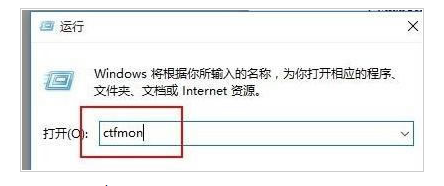
2. タスクバーを右クリックし、ポップアップ ツールバーから [言語バー] オプションを選択してチェックを入れます。

3. 再起動後、再び言語バーが消えたり、何も表示されない場合は、以下の手順に従って言語バーをスタートアップ項目に追加してください。 「ファイル名を指定して実行」プログラムを開き、「regedit」コマンドを入力してレジストリを開きます。

4. レジストリでパス HKEY_LOCAL_MACHINE\SOFTWARE\Microsoft\Windows\CurrentVersion\Run を見つけ、[ファイル名を指定して実行] オプションを右クリックし、文字列型を作成します。キーの値。

5. 新しく作成したキー値を右クリックし、[変更] を選択し、値の名前を ctfmon.exe に変更し、値のデータを C:\ として入力します。 windows\system32\ctfmon.exe (数値名を直接変更できない場合は、最初に[名前の変更]をクリックし、変更後に[変更]をクリックして数値データに関連する調整を行うことができます)。

以上がWin10 Home版の言語選択バーが消えたの詳細内容です。詳細については、PHP 中国語 Web サイトの他の関連記事を参照してください。

